iPhoneをiCloudにバックアップするのは簡単ですが、データを消去せずにバックアップから復元するのは困難です。iCloudバックアップから復元する理由は様々です。新しいiPhoneを購入した場合や、古いデバイスを紛失または盗難された場合などです。理由が何であれ、iCloudバックアップをiPhoneに復元する際にデータ損失を避けたいはずです。ご安心ください。この記事では、リセットせずにiCloudバックアップから復元する2つの方法をご紹介します。一つずつ確認してみましょう。

一般的に、iPhoneでiCloudバックアップからデータを復元する場合、データ損失を避けるのは困難です。そのため、多くの人が「iPhoneを消去せずにバックアップから復元できるのか?」と疑問に思うかもしれません。はい、可能です。専門的なデータ復旧ソフトウェアを使えば、iCloudバックアップから選択的に、かつデータ損失なしで復元できます。
さらに、iCloud.comからデータをコンピューターやiDeviceにダウンロードすることもできます。デバイスのコンテンツは消去されません。興味がありますか?手順は以下のとおりです。
Appleが公式に発表しているiCloudバックアップからの復元方法では、iデバイスのコンテンツと設定がすべて消去されますが、それでも多くの人がこの方法を信頼しているかもしれません。iCloudバックアップを新しいスマートフォンにダウンロードする方法がわからない場合は、以下の手順に従ってください。
最後の iCloud バックアップを新しい iPhone に復元するにはどうすればよいですか?
ステップ1. Wi-Fiに接続します。iOS iOSの「設定」に移動します。
ステップ2. 上部にある自分の名前をタップします。次に、「iCloud」を選択します。
ステップ3. 「iCloudバックアップ」をタップします。「iCloudバックアップ」がまだ有効になっていない場合はオンにします。「今すぐバックアップ」をタップして手動でバックアップを開始します。

ステップ 1. 「設定」に移動し、「一般」をタップして下にスクロールし、「リセット」を選択します。
ステップ2. 「すべてのコンテンツと設定を消去」を選択します。プロンプトが表示されたら、パスコードとApple IDのパスワードを入力します。

ステップ1. デバイスの電源を入れます。画面の指示に従って「アプリとデータ」画面まで進みます。
ステップ2. 「iCloudバックアップから復元」を選択します。Apple IDとパスワードでiCloudアカウントにサインインします。リストから最も関連性の高いバックアップを選択します。復元したい日時に対応するものを選択してください。

iCloud バックアップから復元する公式の方法を確認しましたが、リセットせずに iCloud バックアップから復元するにはどうすればよいでしょうか。この部分では、消去せずにバックアップから iPhone を復元する 2 つの方法を紹介します。
リセットせずにiCloudバックアップから復元する最良の方法は、 Coolmuster iCloud Backup Recovery (iCloudバックアップ復元)を使用することです。Coolmuster iCloud Backup Recovery (iCloudバックアップ復元)は、iCloudバックアップ管理エクスペリエンスを向上させるために設計された、プロフェッショナルで使いやすいソフトウェアです。シンプルさと効率性を重視したこのツールは、ユーザーがiCloudバックアップを簡単に管理できるようにします。デバイスのリセットなしで選択的なデータ復元を求めている場合でも、iCloudバックアップを新しいスマートフォンにシームレスにダウンロードしたい場合でも、 Coolmuster iCloud Backup Recoveryは包括的なソリューションを提供します。
主な機能:
以下のダウンロードボタンをクリックして、iCloud バックアップ リカバリ ソフトウェアをコンピューターにダウンロードします。
Coolmuster iCloudバックアップ復元を使用してiPhone 6/7/8/X/11/12/13/14/15/16上のiCloudバックアップを選択的に復元する方法は次のとおりです。
01コンピュータに iCloud Backup Recovery をダウンロードして実行し、Apple ID とパスワードでサインインします。

02 iPhoneと同じApple IDとパスワードでログインすると、「2ファクタ認証」画面が表示されます。iPhoneで受信したコードを入力してください。

03 iCloudからデータを取得するには、必要なデータの種類を選択し、「次へ」をタップしてください。その後、iCloudデータがスキャンされます。

04インターフェースからカテゴリを選択し、必要なファイルを選択します。最後に、右下にある「コンピュータに復元」ボタンを押すと、リセットせずにiCloudバックアップから選択的に復元できます。

ビデオチュートリアル:
ウェブブラウザからiCloud.comにアクセスして、リセットせずにiCloudバックアップを復元することもできます。データは一切失われません。この方法はメリットと利便性に優れていますが、考慮すべき制限事項がいくつかあります。WhatsAppの添付ファイル、SMS、MMS、iMessage、ボイスメモ、フォトストリームなど、特定の種類のデータはこの方法ではアクセスできない場合があります。iCloud.com経由でリセットせずにiCloudからバックアップを取得する方法は次のとおりです。
ステップ 1. インターネット ブラウザから icloud.com にアクセスし、Apple ID とパスワードでサインインします。
ステップ2. ログインすると、iCloudアカウントに保存されているファイルが表示されます。例えば、「写真」フォルダを開いて、すべての写真を確認できます。
ステップ 3. 復元する特定のファイルを選択し、「ダウンロード」ボタンをクリックしてダウンロード プロセスを開始します。

iCloudからバックアップを取得する方法については以上です。iCloudバックアップからの復元は通常問題なく動作します。しかし、 iCloudからの復元に非常に時間がかかったり、iCloudバックアップから復元できない場合はどうすればよいでしょうか?その場合は、自分でエラーのトラブルシューティングを試してみてください。
ケース 1.「iCloud バックアップの読み込み中に問題が発生しました」というエラー メッセージが表示されます。
もう一度お試しください。新しいiPhoneとして設定するか、iTunesバックアップから復元してください。iCloudサーバーに問題がある可能性があります。この問題を解決するには、 https://www.apple.com/support/systemstatus/にアクセスして、ステータスが緑色になっているかどうかを確認してください。緑色になっている場合は、デバイスの接続が不安定になっている可能性があります。数時間待ってからもう一度お試しください。
ケース 2. iCloud バックアップから写真やビデオを復元できません。
これは、デバイスでカメラロールが無効になっている場合に発生します。「設定」>「iCloud」>「ストレージとバックアップ」を開き、「ストレージを管理」オプションを選択>デバイス名を選択して、「カメラロール」オプションが有効になっているかどうかを確認してください。有効になっている場合は、数時間待ってからもう一度お試しください。
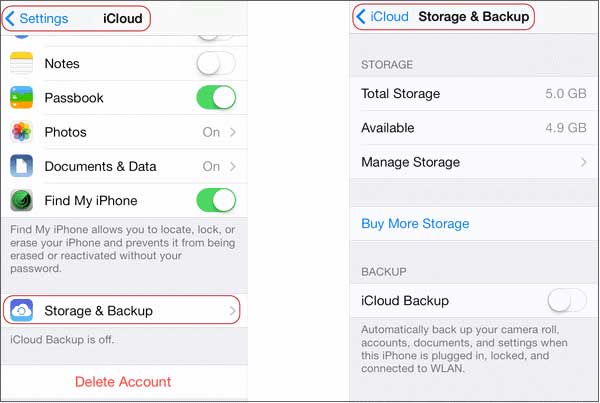
ケース3. Apple IDとパスコードを複数回入力する必要があります。
一部のアプリや購入では、Apple IDとパスコードの入力が求められる場合があります。ただし、「この手順をスキップ」オプションをクリックして、後でサインインすることもできます。
ケース4. iCloudからの復元に非常に時間がかかります。
Wi-Fiの速度とファイルサイズによっては、復元に時間がかかる場合があります。iCloudバックアップからの復元は、ネットワークが安定しているかどうかを確認し、しばらくお待ちください。(iCloudからの復元にはどれくらい時間がかかりますか?)
このチュートリアルを参考にすれば、リセットせずにiCloudバックアップから正常に復元できるはずです。一般的に、多くの方はCoolmuster iCloud Backup Recovery (iCloudバックアップ復元)好んで使用しています。これは高速で簡単で、成功率も高いです。上記の方法はどれも素晴らしいので、ニーズに合わせてお選びください。
使用中に問題が発生した場合は、コメント欄に問題を記入していただければ、できるだけ早くサポートさせていただきます。
関連記事:
iCloudバックアップを復元するには?3つの効果的な方法で解決
iPhone 15/16をバックアップから効率的に復元する方法【4つのテクニック】





